
תוכן עניינים:
- שלב 1: חומרים
- שלב 2: חיווט
- שלב 3: הגדר את חשבון Ubidots והמשתנים שלך
- שלב 4: בחר Raspberry Pi כמקור הנתונים החדש שלך ומלא את הטופס
- שלב 5: כעת לחץ על המקור החדש "פטל הפטל שלי"
- שלב 6: הוסף משתנה חדש המכונה "פנוי או עסוק" ואל תשכח להשלים את שם השדה ויחידתו
- שלב 7: שים לב לזהות המשתנה שלך
- שלב 8: קידוד ה- Raspberry Pi שלך
- שלב 9: יצירת מחוון בלוח המחוונים של Ubidots
- שלב 10: בחר יישומון "מחוון" ופעל לפי השלבים:
- שלב 11: עכשיו יש לך את האינדיקטור שלך
- שלב 12: סיכום
- מְחַבֵּר John Day [email protected].
- Public 2024-01-30 09:14.
- שונה לאחרונה 2025-01-23 14:46.


בפרויקט זה נבנה חיישן חניה פשוט באמצעות פטל פטל. מסתבר שבכל בוקר אני צריך להתמודד עם השאלה הזו: האם מקום החניה היחיד מול המשרד שלי כבר תפוס? כי כשזה אכן כך, אני צריך לעקוף את הבלוק ולהשתמש לפחות בעוד 10 דקות לחנות וללכת למשרד.
אז חשבתי שיהיה מגניב לדעת אם המקום פנוי או לא, עוד לפני שניסיתי להגיע לשם. בסופו של דבר, התוצאה הייתה יישומון נחמד שאוכל לבדוק מהאייפוד או מהטלפון הנייד שלי
שלב 1: חומרים

1. פטל פי דגם B:
2. Dongle WiFi WiFi
3. חיישן תנועה של Parallax
4. שלושה חוטים נקבה לנקבה
5. חשבון Ubidots - או - רישיון STEM
שלב 2: חיווט
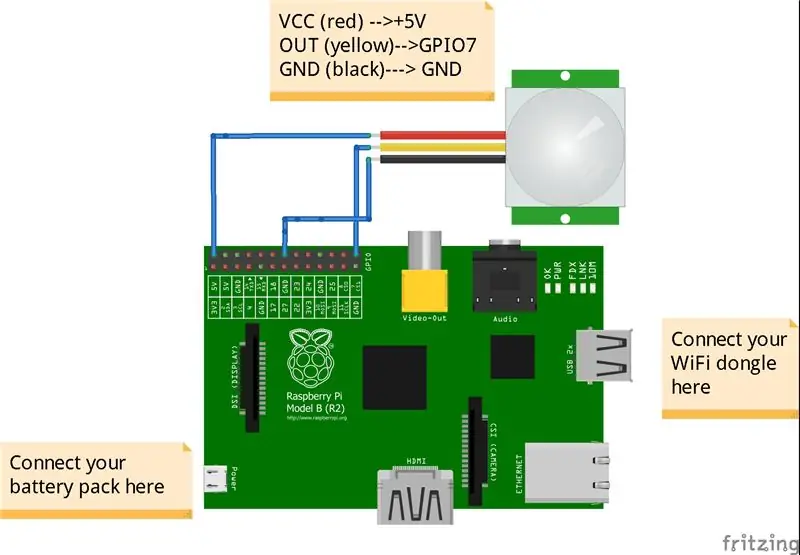
חיישן התנועה קל מאוד להתקנה מכיוון שיש לו רק שלושה סיכות: GND, VCC (+5v) ו- OUT (אות דיגיטלי "1" או "0"). אם יש תנועה סביבו, הוא יפיק "1", אם אין, "0".
אתה יכול לראות את החיבור בתרשים שלהלן, הכבלים מחוברים ישירות לסיכות GPIO של ה- Raspberry Pi. אם אתה זקוק למידע נוסף על סיכות GPIO תוכל לבקר במדריך זה מאת makezine.com; זהו מקור טוב להכיר את סיכות ה- Raspberry Pi.
שלב 3: הגדר את חשבון Ubidots והמשתנים שלך
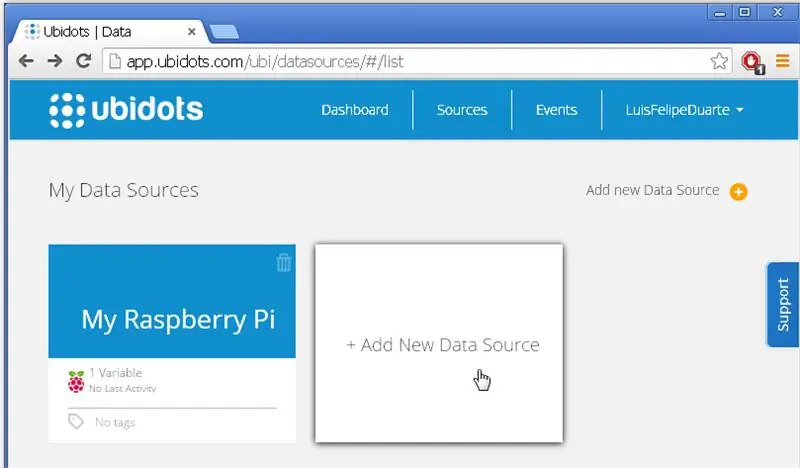
אם אתה חדש ב- Ubidots, צור כאן חשבון.
נווט לכרטיסייה "מקורות" והוסף מקור חדש
שלב 4: בחר Raspberry Pi כמקור הנתונים החדש שלך ומלא את הטופס
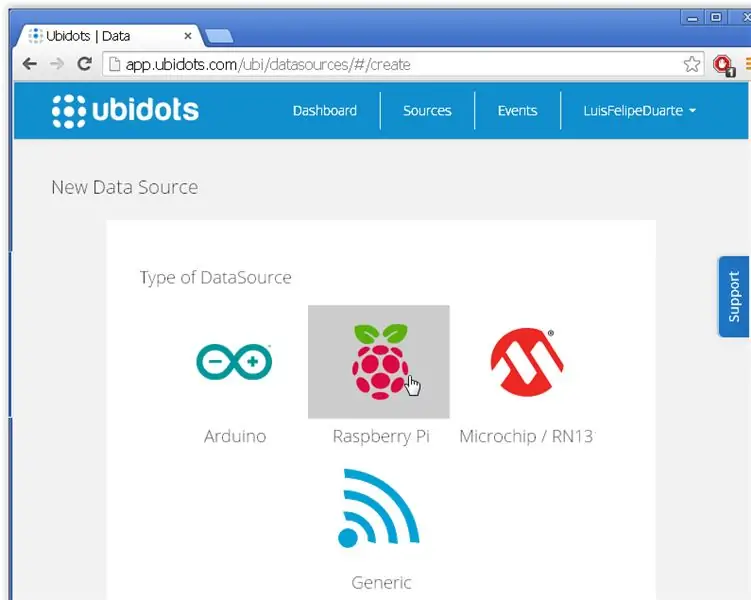
שלב 5: כעת לחץ על המקור החדש "פטל הפטל שלי"
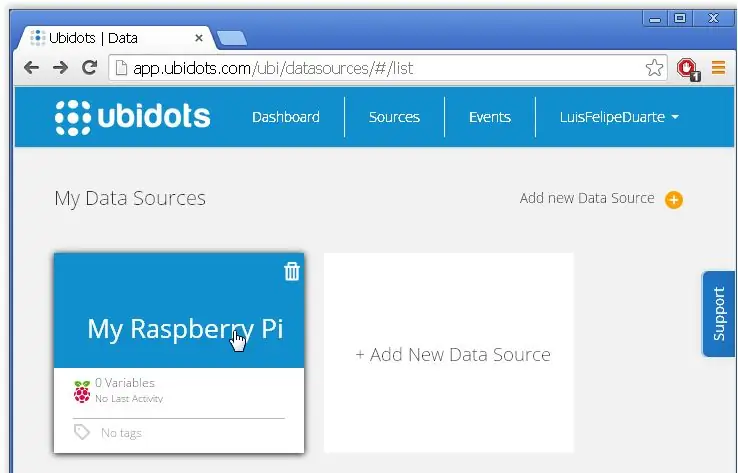
שלב 6: הוסף משתנה חדש המכונה "פנוי או עסוק" ואל תשכח להשלים את שם השדה ויחידתו
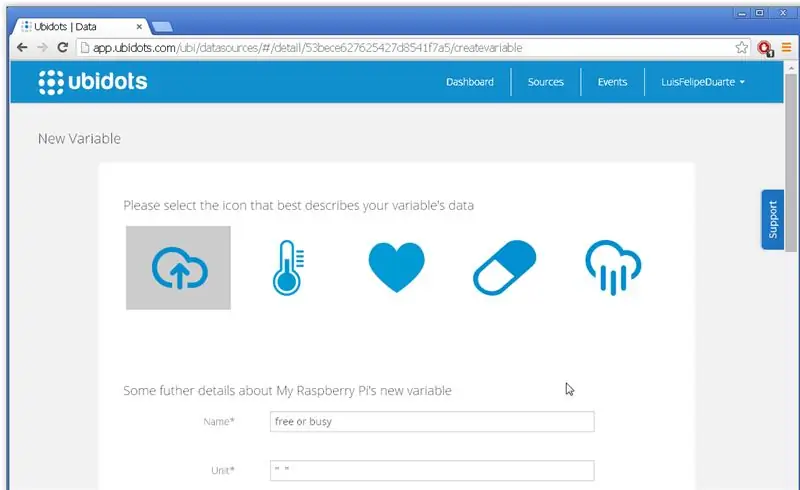
שלב 7: שים לב לזהות המשתנה שלך
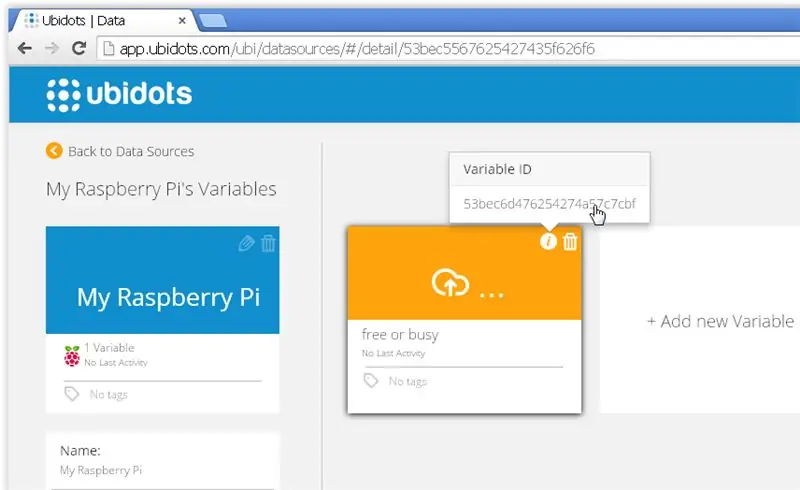
שים לב למפתח ה- API שלך שנמצא ב"הפרופיל שלי - מפתח API"
שלב 8: קידוד ה- Raspberry Pi שלך
היית צריך כבר להגדיר את ה- Raspberry Pi שלך, עם גישה לאינטרנט ממנו. אם לא, פעל על פי מדריך זה, או עיין בפוסט זה בבלוג בנושא הגדרת WiFi.
כשתהיה מוכן, גש ל- Raspberry Pi שלך דרך מסוף (LxTerminal אם אתה ניגש ל- Pi שלך ישירות דרך GUI שלו), נווט לתיקייה שבה ברצונך לאחסן את הפרויקט וצור קובץ חדש בשם "Presence.py"
$ sudo nano presence.py
עכשיו הדבק את הקוד הבא:
ייבוא RPi. GPIO כספריית GPIO ## GPIO מספריית ubidots ייבוא ApiClient ## Ubidots ספריית זמן יבוא ## ספריית זמן לעיכובים GPIO.setmode (GPIO. BCM) ## הגדרת BCM כמערכת מספור עבור כניסות GPIO.setup (7, GPIO. IN) ## הצהרת GPIO7 כקלט עבור החיישן
לְנַסוֹת:
api = ApiClient ("75617caf2933588b7fd0da531155d16035138535") ## שים את האנשים שלך apikey = api.get_variable ("53b9f8ff76254274effbbace") ## שים את המזהה של המשתנה שלך למעט: הדפס "אין אפשרות להתחבר" ## אם זה קורה בדוק את החיבור לאינטרנט שלך): הנוכחות = GPIO.input (7)#)#שמירת ערך החיישן אם (הנוכחות == 0): ## אם הנוכחות היא אפס זה אומר שהרכב השני עדיין שם: (people.save_value ({'value ': Presence}) ## שליחת ערך ל- ubidots time.sleep (1) ## בדוק כל 5 שניות אם המכונית השנייה מזיזה את ההדפסה "cero" if (הנוכחות): people.save_value ({' value ': aanwez})# #המכונית השנייה נשארה ריקה כעת:) time.sleep (1) הדפס "uno" GPIO.cleanup () ## אפס את הסטטוס של סיכות GPIO
הפעל את התוכנית שלך:
$ sudo python presence.py
שלב 9: יצירת מחוון בלוח המחוונים של Ubidots
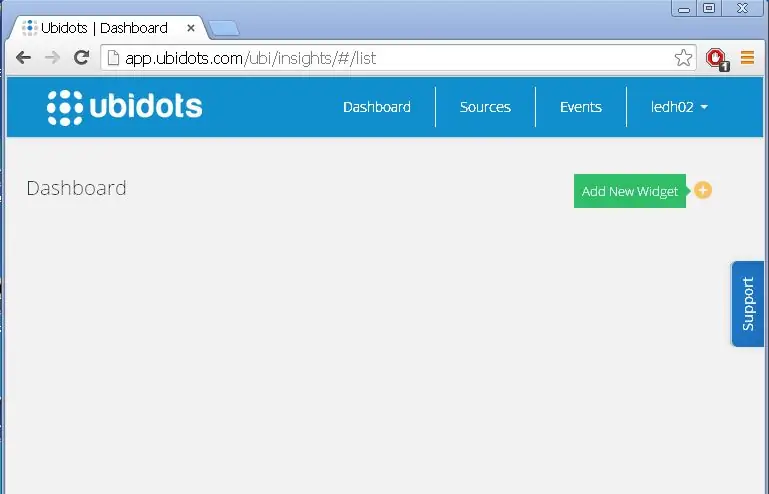
כעת, כשאנחנו מקבלים את הנתונים החיים מהמכשיר, עלינו ליצור ווידג'ט מותאם אישית שיגיד לנו אם מקום החניה נלקח או לא. לחץ על הכרטיסייה לוח המחוונים והוסף ווידג'ט חדש:
שלב 10: בחר יישומון "מחוון" ופעל לפי השלבים:
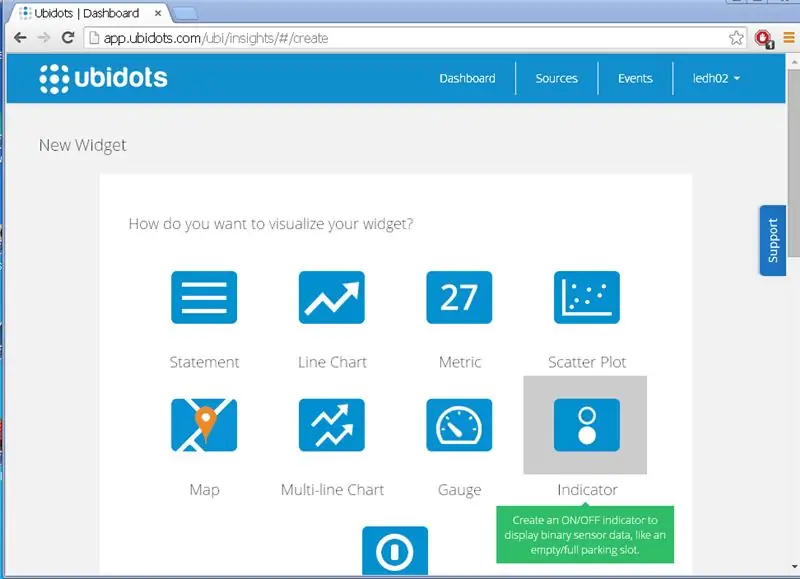
שלב 11: עכשיו יש לך את האינדיקטור שלך
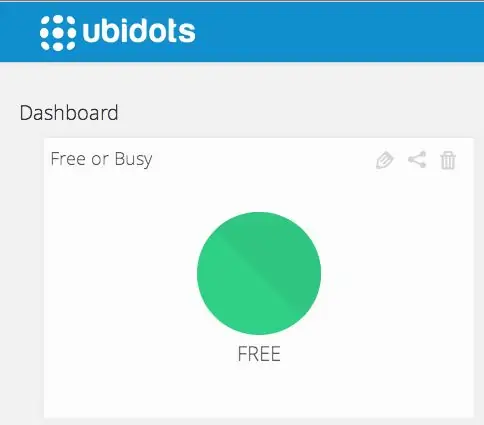
גדול! כעת אתה אמור לראות ווידג'ט חי המציין את מצב מקום החניה. Btw אתה יכול להטמיע את הווידג'ט הזה בכל אינטרנט או אפליקציה לנייד:
שלב 12: סיכום
זה הכל לפרויקט הזה! למדנו כיצד לחבר חיישן תנועה לענן Ubidots באמצעות Raspberry Pi ולהציג את הנתונים שלו בווידג'ט חי. ניתן לשפר את הפרויקט על ידי שימוש בחיישן נוכחות ולא בדיוק בחיישן תנועה (שחוזר ל" 0 "לאחר שהתנועה נעלמת). ניתן להרחיב אותו גם על ידי הגדרת התראות SMS או דוא"ל, אותן ניתן ליצור בכרטיסייה "אירועים" בחשבון Ubidots שלך.
יש שאלה? אל תהסס להגיב למטה או להשאיר כרטיס בדף התמיכה שלנו.
הנה עוד פרויקט מגניב באמצעות פטל פי וחיישן תנועה:
מוּמלָץ:
הדרכה: כיצד לבנות מודול חיישן טווח לייזר VL53L0X באמצעות Arduino UNO: 3 שלבים

הדרכה: כיצד לבנות מודול חיישן טווח לייזר VL53L0X באמצעות Arduino UNO: תיאורים: הדרכה זו תציג בפניכם את כל הפרטים כיצד לבנות גלאי מרחק באמצעות מודול חיישן טווח לייזר VL53L0X ו- UNO Arduino והוא יפעל כמוכם רוצה. עקוב אחר ההוראות ותבין את החונך הזה
כיצד לבנות מד מד משלך באמצעות מתגי קנים, חיישן אפקט הול וכמה שאריות ב- Nodemcu - חלק 2 - תוכנה: 5 שלבים (עם תמונות)

כיצד לבנות מד -מד משלך באמצעות מתגי קנים, חיישן אפקט הול וכמה שאריות ב- Nodemcu - חלק 2 - תוכנה: מבוא זהו ההמשך לפוסט הראשון " כיצד לבנות מד -מד משלך באמצעות מתגי קנים, חיישן אפקט אולם וכמה שאריות. ב- Nodemcu - חלק 1 - חומרה " - שם אני מראה כיצד להרכיב את מדידת מהירות הרוח והכיוון
כיצד לבנות CubeSat עם חיישן מונה Arduino ו- Geiger: 11 שלבים

כיצד לבנות CubeSat באמצעות חיישן מונה Arduino ו- Geiger: תהיתם פעם האם מאדים הוא רדיואקטיבי או לא? ואם זה רדיואקטיבי, האם רמות הקרינה מספיק גבוהות כדי להיחשב מזיקות לבני אדם? כל אלה שאלות שאנו מקווים שניתן לענות עליהן על ידי CubeSat שלנו עם Arduino Geiger Counte
כיצד לבנות מד מד משלך באמצעות מתגי קנים, חיישן אפקט הול וכמה שאריות ב- Nodemcu. - חלק 1 - חומרה: 8 שלבים (עם תמונות)

כיצד לבנות מד רוח מד משלך באמצעות מתגי קנים, חיישן אפקט הול וכמה שאריות ב- Nodemcu. - חלק 1 - חומרה: מבוא מאז שהתחלתי עם לימודי ארדואינו והתרבות של יוצר אהבתי לבנות מכשירים שימושיים באמצעות חתיכות זבל וגרוטאות כגון פקקי בקבוקים, פיסות PVC, פחיות שתייה וכו '. אני אוהב לתת שנייה חיים לכל יצירה או כל זוג
כיצד לבנות תיבת רמקולים לגיטרה או לבנות שניים לסטריאו שלך: 17 שלבים (עם תמונות)

כיצד לבנות תיבת רמקולים לגיטרה או לבנות שניים לסטריאו שלך: רציתי שרמקול גיטרה חדש ילווה עם מגבר הצינור שאני בונה. הרמקול יישאר בחנות שלי כך שהוא לא צריך להיות משהו מיוחד מדי. כיסוי טולקס עלול להיפגע בקלות רבה מדי אז רק ריססתי את החלק החיצוני בשחור לאחר חול בהיר
